Outlook: Sjekk hvem som har akseptert møteinvitasjonen

Et innlegg hvor vi viser deg hvordan du kan se hvem som har akseptert en møteinvitasjon i Microsoft Outlook 365, 2016, 2013 og 2010.
Fungerer ikke Microsoft Outlook 2019, 2016 eller 2013-søket for deg? Kommer det bare opp med meldingen "Noe gikk galt og søket ditt kunne ikke fullføres.", "Søkeytelsen vil bli påvirket fordi Outlook ikke er konfigurert til å bli indeksert av Windows Search-tjenesten." eller "Vi fant ikke det du lette etter." selv om du vet at du har meldinger som oppfyller søkekriteriene dine? Prøv disse trinnene.
Velg " Start " og skriv " CMD ".
Høyreklikk på " Ledetekst " og velg " Kjør som administrator ".
Hvis du blir bedt om det, skriv inn et brukernavn og passord som gir administratorrettigheter til datamaskinen.
Skriv " sc config wsearch start= auto ", og trykk deretter " Enter ". Du bør få en "SUKSESS"-melding.
Skriv " net start wsearch ", og trykk deretter " Enter ". Du skal motta en melding om at tjenesten ble startet.
Dette tipset ser ut til å hjelpe folk ofte.
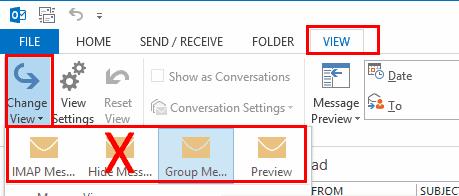
Hvis Fix 1 ikke gjorde det, prøv å utføre disse trinnene for å tilbakestille Outlook-indeksering.
I Outlook, gå til " Fil " > " Alternativer " > " Søk " > " Indekseringsalternativer " > " Endre " og fjern merket for " Microsoft Outlook ". Velg " Lukk " når du er ferdig.
Gå til " Fil " > " Kontoinnstillinger " > " Kontoinnstillinger ".
Velg fanen " Datafiler ".
Skriv ned " Location " for hvor hver " OST "-fil er plassert. Vi må gå til mappen(e) som er spesifisert.
Lukk Outlook.
Bruk " Windows Utforsker " til å navigere til mappen(e) der OST-filen(e) er plassert. Dette er mappene du skrev ned i trinn 4. Plasseringen er vanligvis " C:\Users\dittbrukernavn\AppData\Local\Microsoft\Outlook ".
Merk alle OST-filene i mappen. Du kan holde " CTRL "-tasten for å klikke og velge hver enkelt.
Høyreklikk på en uthevet fil, og velg deretter " Egenskaper ".
Velg " Avansert ... "-knappen.
Merk av for " Tillat at denne filen har innhold indeksert i tillegg til filegenskaper " hvis det ikke allerede er merket av, velg deretter " OK ".
Åpne nå Outlook, gå deretter tilbake til " Fil " > " Alternativer " > " Søk " > " Indekseringsalternativer " > " Endre " og sjekk " Microsoft Outlook " på nytt. Velg " Lukk " når du er ferdig.
Merk: Dette kan ta flere timer å fullføre.
I Outlook velger du " Fil " > " Alternativer " > " Søk ".
Velg " Indekseringsalternativer ... "-knappen.
Velg " Avansert ".
Velg " OK " for å starte gjenoppbyggingen.
Gi Outlook noen minutter til å indeksere elementer. Søkefunksjonen bør begynne å fungere etter hvert.
Velg start, skriv inn " Tjenester ", og åpne deretter " Tjenester "-appen.
Høyreklikk " Windows Search " og velg " Egenskaper ".
Velg fanen " Logg på ".
Sørg for at boksen " Tillat tjenesten å samhandle med skrivebordet " er merket.
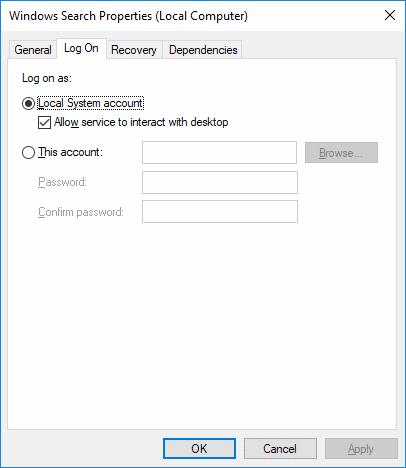
Velg " OK ".
Hvorfor er knappen "Indekseringsalternativer" nedtonet i Outlook?
Dette er sannsynligvis fordi du har en policy satt for å deaktivere den. Prøv dette:
Lukk Outlook.
Velg " Start ", skriv inn " regedit ", og åpne deretter Registerredigering .
Naviger til HKEY_LOCAL_MACHINE\SOFTWARE\Policies\Microsoft\Windows\Windows Search
Se om du har en nøkkel som heter " PreventIndexingOutlook ", dobbeltklikk på den og sett den til " 0 ".
Et innlegg hvor vi viser deg hvordan du kan se hvem som har akseptert en møteinvitasjon i Microsoft Outlook 365, 2016, 2013 og 2010.
For å deaktivere Outlook Toppresultater, start Outlook for Web, gå til Innstillinger, velg Søkeinnstillinger og fjern merket for Toppresultater.
Hvis du ikke liker den gjeldende bakgrunnsfargen til Outlook-kalenderen din, går du til Innstillinger og velger en annen farge.
Hvis Outlook ikke kunne opprette arbeidsfilen, må du redigere User Shell Folders-bufferen og peke strengverdien til en gyldig katalog.
Hvis Outlook ikke viser signaturbildet ditt, sørg for at du skriver e-postene dine ved hjelp av HTML-formatet. Deretter oppretter du en ny signatur.
Løs et problem der du ikke kan legge til ord i den egendefinerte ordboken i Microsoft Outlook 2016.
Hvordan sende en kontaktliste til andre personer i Microsoft Outlook 2016 eller 2013.
Angi om du viser eller sender e-post i ren tekst eller HTML-format i Microsoft Outlook 2019, 2016 eller 365.
Løs en vanlig feil som oppstår i Microsoft Outlook 2016 etter oppgradering til Windows 10.
Slik kobler du Microsoft Outlook 2016-e-postklienten til Google Gmail-kontoen din.
For å fikse Settet med mapper kan ikke åpnes feil på Outlook, åpne e-postklienten i sikkermodus og deaktiver tilleggene dine.
Hvis Hjem-knappen mangler på Outlook, deaktiver og aktiver Home Mail på båndet. Denne raske løsningen hjalp mange brukere.
Løs denne operasjonen er avbrutt på grunn av restriksjoner på denne datamaskinen. feil når du velger en kobling i Microsoft Outlook 2016.
Hvis Outlook-skrivebordsappen din ikke lar deg slette kalenderhendelsene dine, bruk nettappen. Hvis problemet vedvarer, oppdater og reparer Office.
Slik importerer og eksporterer du data i Microsoft Outlook 2016.
Hvordan fikse et problem med å kjøre Microsoft Outlook i MacOS High Sierra.
Laster ikke bilder i Microsoft-e-postmeldingene dine? Denne opplæringen viser deg noen årsaker til at dette kan skje og hvordan du kan fikse det.
Siden Microsoft investerer mer ressurser i oppgavebehandlingsappene sine, har det aldri vært en bedre tid å bruke Outlook Tasks. Når kombinert med Microsoft To-Do,
Vi viser deg detaljerte trinn for hvordan du tilbakekaller en e-postmelding sendt fra Microsoft Outlook 2016.
Løs et vanlig problem når du prøver å forhåndsvise vedlagte filer i Microsoft Outlook.
Aktiver eller deaktiver autofunksjonen i Microsoft Outlook 365 som automatisk lagrer e-post i utkast-mappen.
En veiledning som forklarer hvordan du legger til e-postalternativet i verktøylinjen for Microsoft Excel og Word 365.
Vi viser deg detaljerte trinn for hvordan du henter tilbake en e-postmelding sendt fra Microsoft Outlook 365.
Tving en prompt i dine Microsoft Excel for Office 365-filer som sier Åpne som skrivebeskyttet med denne guiden.
Denne feilsøkingsguiden hjelper deg med et vanlig problem med Microsoft Outlook 365 der det krasjer under oppstart.
Er pivot-tabellen din ikke i orden? Her er noen vanlige løsninger som bør hjelpe deg raskt og enkelt.
En veiledning som viser deg hvordan du slår Microsoft Outlook-tilleggsprogrammer (plug-ins) av eller på.
Hva du kan gjøre når du får en advarsel om at Microsoft Outlook-postboksen din er over sin størrelsesgrense.
Forhindre at en vanlig advarsel vises når du åpner filer via en hyperlenke i Microsoft Office 365-filer.
Microsoft Support spurte om å dele feilloggen fra Outlook-app, men vet ikke hvordan? Finn her trinnene for Outlook Global Logging og Advanced Logging.
























